Jei turite „Microsoft 365 Family“ arba „Microsoft 365 Personal“ prenumeratą, Outlook.com dabar apima šifravimo funkcijas, kurios leidžia bendrinti konfidencialią ir asmeninę informaciją užtikrinant, kad jūsų el. laiškas būtų šifruotas ir nepalieka „Microsoft 365“. Tai naudinga, kai nepasitikite gavėjo el. pašto paslaugų teikėju, kad jis būtų saugus.
Šifravimo parinktys pasiekiamos juostelėje, kai kuriate laišką.

Kokios šifravimo parinktys pasiekiamos?
Kaip Outlook.com vartotojas, kuris turi „Microsoft 365 Family“ arba „Microsoft 365 Personal“ prenumeratą, matysite:
-
Šifruoti: jūsų pranešimas liks užšifruotas ir neišeis iš „Microsoft 365“. Gavėjai, turintys Outlook.com ir „Microsoft 365“ paskyras, gali atsisiųsti priedus be šifravimo iš " Outlook.com ", "Outlook" mobiliųjų įrenginių programėlės arba pašto programos programoje "Windows 10". Jei naudojate kitą el. pašto klientą ar kitas el. pašto paskyras, galite naudoti laikiną slaptąjį kodą, kad atsisiųstumėte priedus iš „Microsoft 365“ pranešimų šifravimo portalo.
-
Šifruoti ir neleisti persiųsti: jūsų pranešimas liks užšifruotas per „Microsoft 365“ ir jo negalima kopijuoti ar persiųsti. "Microsoft Office" priedai, pvz., "Word", "Excel" arba "PowerPoint" failai, lieka užšifruoti net atsisiuntus. Kitus priedus, pvz., PDF failus arba vaizdo failus, galima atsisiųsti be šifravimo.
Kaip siųsti šifruotą el. laišką?
Norėdami siųsti pranešimą šifruodami, pasirinkite vieną iš dviejų parinkčių, pasiekiamų mygtuku Šifruoti: Šifruoti arba Šifruoti ir Neleisti persiųsti.
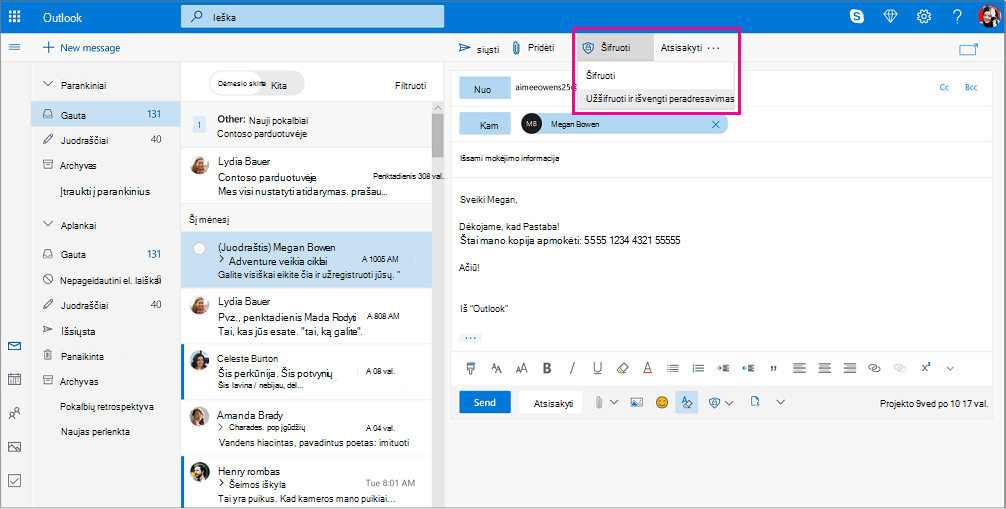
Kaip perskaityti šifruotą el. laišką? (Naudoju Outlook.com arba „Microsoft 365“ )
Jei naudojate Outlook.com arba „Microsoft 365“ ir Windows 10 naudojate Outlook.com svetainę, "Outlook" mobiliųjų įrenginių programėlę arba pašto programėlę, galite skaityti ir atsakyti į šifruotus pranešimus taip pat, kaip tai darote su nešifruotais pranešimais.
Jei naudojate "Outlook", skirtą "Windows", "Outlook for Mac" arba trečiosios šalies el. pašto programėlę, gausite el. laišką su nurodymais, kaip perskaityti šifruotą laišką. Galite gauti prieigą naudodami savo "Microsoft" paskyrą arba „Microsoft 365“ paskyrą.
Kaip perskaityti šifruotą el. laišką? (Nenaudojau Outlook.com arba „Microsoft 365“ )
Gausite el. laišką su nurodymais, kaip skaityti šifruotą laišką. Jei šifruotas pranešimas buvo išsiųstas į "Google" arba "Yahoo Mail" paskyrą, galite autentifikuoti naudodami "Google" arba "Yahoo" paskyrą arba laikinąjį slaptąjį kodą. Jei pranešimas buvo išsiųstas į kitą paskyrą (pvz., "Comcast" arba AOL), galite naudoti laikinąjį slaptąjį kodą. Laikinasis slaptasis kodas bus išsiųstas jums el. paštu.
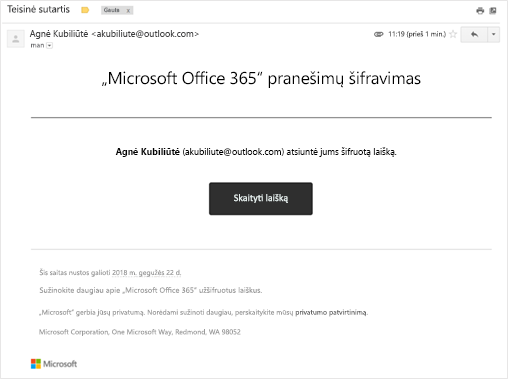
Ar priedai taip pat užšifruoti?
Visi priedai yra užšifruoti. Gavėjai, kurie pasiekia šifruotą el. laišką per "Office" pranešimų šifravimo portalą, gali peržiūrėti priedus naršyklėje.
Priedai veikia skirtingai, kai atsisiunčiami, atsižvelgiant į naudojamą šifravimo parinktį:
-
Jei pasirinksite parinktį Šifruoti, gavėjai, turintys Outlook.com ir „Microsoft 365“ paskyras, galės atsisiųsti priedus be šifravimo iš Outlook.com, "Outlook" mobiliųjų įrenginių programėlės arba pašto programos programoje "Windows 10". Kitos el. pašto paskyros, naudojančios kitą el. pašto klientą, gali naudoti laikiną slaptąjį kodą, kad atsisiųstų priedus iš „Microsoft 365“ pranešimų šifravimo portalo.
-
Jei pasirinksite parinktį Šifruoti ir Neleisti peradresavimo , yra dvi galimybės:
-
"Microsoft Office" priedai, pvz., "Word", "Excel" arba "PowerPoint" failai, lieka užšifruoti net atsisiuntus. Tai reiškia, kad jei gavėjas atsisiųs priedą ir nusiųs jį kam nors kitam, asmuo, kuriam jį persiuntė, negalės atidaryti priedo, nes jis neturi teisės jo atidaryti.
Atkreipkite dėmesį, kad jei failo gavėjas naudoja Outlook.com paskyrą, jis gali atidaryti užšifruotus "Office" priedus "Office" programose, skirtose "Windows". Jei failo gavėjas naudoja „Microsoft 365“ paskyrą, jis gali atidaryti failą "Office" programose visose platformose.
-
Visus kitus priedus, pvz., PDF failus arba vaizdo failus, galima atsisiųsti be šifravimo.
-
Kuo tai skiriasi nuo dabartinio Outlook.com šifravimo lygio?
Šiuo metu Outlook.com naudoja oportunistinę transportavimo lygmens saugą (TLS), kad užšifruotų ryšį su gavėjo el. pašto teikėju. Tačiau naudojant TLS pranešimas gali būti neužšifruotas, kai pranešimas pasiekia gavėjo el. pašto paslaugų teikėją. Kitaip tariant, TLS užšifruoja ryšį, o ne pranešimą.
Be to, TLS šifravimas nesuteikė galimybės neleisti persiųsti.
Pranešimai, užšifruoti naudojant „Microsoft 365“ liks šifruoti ir liks „Microsoft 365 Personal“. Tai padeda apsaugoti gautus el. laiškus.
Taip pat žr.
Vis dar reikia pagalbos?
|
|
Norėdami gauti Outlook.com palaikymą, spustelėkite čia arba pasirinkite Žinynas meniu juostoje ir įveskite užklausą. Jei savarankiška pagalba nepadeda išspręsti problemos, slinkite žemyn iki Vis dar reikia pagalbos? ir pasirinkite Taip. Norėdami susisiekti su mumis „Outlook.com“, turėsite prisijungti. Jei negalite prisijungti, spustelėkite čia. |
|
|
|
Jei reikia kitos pagalbos, susijusios su „Microsoft“ paskyra ir prenumeratomis, apsilankykite paskyros ir atsiskaitymo žinyne. |
|
|
|
Norėdami gauti pagalbos ir pašalinti kitų „Microsoft“ produktų ir paslaugų triktis, čia įveskite savo problemą. |
|
|
|
Skelbkite klausimus, stebėkite diskusijas ir dalykitės žiniomis „Outlook.com“ bendruomenėje. |











